Siri와 단축키로 iPhone에 해리포터의 마법을 가져오세요
해리포터처럼 마법을 휘두르는 꿈을 꾼 적이 있나요? 글쎄요, iPhone이 그 꿈에 더 가까이 다가갈 수 있게 해 줄 수 있습니다! Siri와 iPhone 단축어의 도움으로 일상 업무를 훨씬 더 매혹적으로 만들어 주는 주문을 걸 수 있습니다. 어두운 길을 비추는 것부터 좋아하는 앱을 실행하는 것까지, iPhone이 이제 매력적인 트릭을 수행할 수 있습니다. Siri와 단축어로 해리포터 주문을 사용하여 일상에 약간의 마법을 더하는 방법을 살펴보겠습니다!
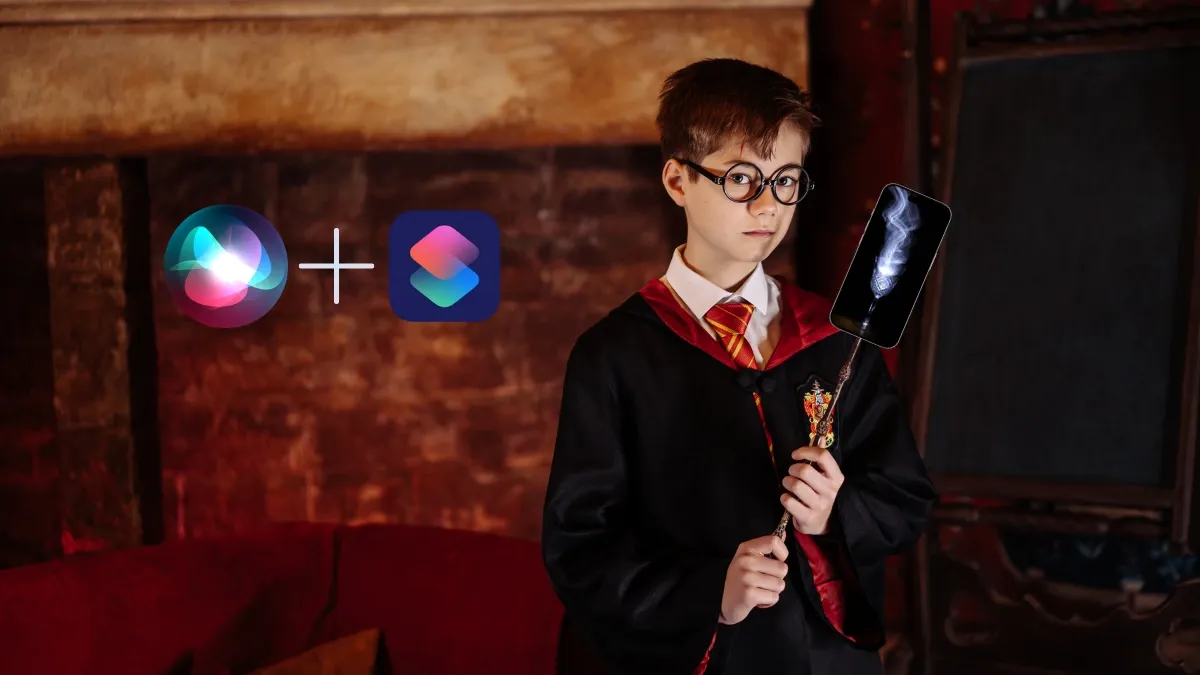
매혹적인 명령에 뛰어들기 전에 Siri가 마법의 소환에 응답할 준비가 되었는지 확인하세요. 휴대전화가 잠겨 있는 동안 Siri가 듣도록 하는 필수 단계는 다음과 같습니다.
마법의 명령을 위한 Siri 활성화
- 설정 을 엽니다 .
- Siri 및 검색 (또는 iOS 버전에 따라 Apple Intelligence & Siri ) 을 탭합니다 .
- ‘Talk & Type to Siri’ 로 이동하여 Siri 또는 ‘Hey Siri’ 옵션을 선택하세요 .
- 뒤로 돌아가서 잠긴 상태에서 Siri 허용이 켜져 있는지 확인하세요.
당신의 마법의 명령
Siri가 준비되면 다음 해리포터 주문을 활용하여 iPhone에서 작업을 수행할 수 있습니다.
1. 시리, 루모스
해리포터 시리즈의 상징적인 주문으로 주변을 밝혀보세요. 어두운 환경에 완벽합니다.
Hey Siri, Lumos 라고 말하면 iPhone의 손전등이 즉시 활성화됩니다. 추가 설정이 필요 없습니다!
- 발음: LOO-mos
- 목적: 손전등 켜기
2. 시리, 녹스
그 불을 꺼야 하나요? 해리와 헤르미온느가 Shrieking Shack에서 한 것처럼 Nox를 사용하여 손전등을 끄세요.
손전등을 효과적으로 끄려면 “Hey Siri, Nox” 라고 말하기만 하면 됩니다 .
- 발음: NOCKSS
- 목적: 손전등 끄기
3. Siri, Accio [앱 이름]
이 강력한 마법은 아이템을 시전자에 직접 소환합니다. Hey Siri, Accio [앱 이름] 이라고 말하면 iPhone에서 앱을 손쉽게 열 수 있습니다 .
이 주문에는 추가적인 설정이 필요 없습니다!
- 발음: AK-ee-oh
- 목적: 특정 앱 열기
4. 시리, 루모스 맥시마
밝은 스포트라이트를 원하시나요? 이 향상된 버전의 Lumos는 최대 밝기를 제공합니다. 사용자 지정 바로가기를 통해 설정해야 하며, 쉽게 다운로드할 수 있습니다.
준비가 되면 “Hey Siri, Lumos Maxima” 라고 말하여 활성화하세요 .
- 발음: LOO-mos MAK-si-ma
- 목적: 최대 밝기로 손전등 켜기
5. 시리, 침묵
이 매력을 활용해 방해되는 소음을 음소거하세요. iPhone을 무음 모드로 전환하려면 사용자 지정 단축키가 필요합니다.
‘Hey Siri, Silencio’ 명령을 사용하여 활성화하세요 .
- 발음: 시-렌-시-오
- 목적: 무음 모드 전환
6. 시리, 머플리아토
이 매력은 주변 사람들이 대화를 엿듣지 못하게 합니다. 볼륨을 낮추고 프라이버시를 위해 배경음을 활성화하는 단축키를 설정합니다. Hey Siri, Muffliato 로 호출합니다 .
7. 시리, 소노루스
iPhone 볼륨을 높이는 단축키를 만들어 주변의 음성이나 소리를 증폭하세요. Hey Siri, Sonorus를 사용하여 시작하세요.
- 발음: soh-NOHR-uhs
- 목적: 볼륨을 더 높은 백분율로 설정
8. 시리, 콰이어투스
이 주문을 사용하여 볼륨을 낮추세요. Sonorus를 이전에 사용했다면 편리할 수 있습니다. Hey Siri, Quietus 라고 말하여 활성화하세요 .
- 발음: KWIY-uh-tus
- 목적: 볼륨을 더 낮은 백분율로 설정
9. 시리, 나를 가리켜줘
이 주문은 북쪽 방향을 보여줍니다. 나침반 앱을 빠르게 실행하여 효과를 시뮬레이션할 수 있습니다. Hey Siri, Point Me 라고 말하기만 하면 됩니다 .
10. 시리, 버밀리어스
긴급 상황 시, 이 주문을 사용하여 연락처에 경고하세요. 바로가기를 다운로드하여 누군가와 안전하게 위치를 공유하세요. Hey Siri, Vermillious 로 활성화하세요 .
11. 시리, 나는 인간을 드러낸다
Find My 앱을 사용하여 주변에 사람이 있는지 감지하세요. 바로가기로 설정하고 Hey Siri, Homenum Revelio 로 활성화하세요 .
12. 시리, 줄인다
Hey Siri, Reducio 로 활성화된, 표시되는 텍스트 크기를 줄이는 바로가기를 다운로드하여 이 매력을 사용하여 텍스트 크기를 줄이는 것을 시뮬레이션합니다 .
13. 시리, 엔고르지오
무언가를 확대해야 하나요? Hey Siri, Engorgio를 사용하여 화면에 표시되는 텍스트 크기를 늘리는 사용자 지정 단축키를 사용하세요 .
14. 시리, 알로호모라
바로가기를 통해 이 잠금 해제 매력으로 비밀번호 앱을 열어 잠재력을 잠금 해제하세요. Hey Siri, Alohomora 라고 말하여 활성화하세요 .
15. 시리, 환영
배경화면을 변경하여 순간이동 효과를 경험하세요. 바로가기가 필요합니다. Siri에게 Hey Siri, Apparition 을 명령하세요 .
16. 시리, 아바다 케다브라
이 명령을 사용하면 극적인 플레어로 휴대폰이 꺼지는 것을 시뮬레이션할 수 있습니다. Hey Siri, Avada Kedavra 라고 말하여 이 명령에 사용하는 설정에 주의하세요 .
17. 시리, 패트로누스를 기다려라
신뢰하는 사람에게 전화하여 수호신을 불러내세요. 지정된 비상 연락처에 Hey Siri, Expecto Patronum 으로 전화를 걸 수 있는 단축키를 설정하세요 .
18. 시리, 칸티스
단축키를 사용하여 좋아하는 곡을 재생하여 음악으로 주변을 즐겁게 하세요. Hey Siri, Cantis 라고 말하여 사용하세요 .
이제 iPhone을 일상의 마법을 위한 강력한 도구로 바꾸었습니다! 몇 가지 마법 명령과 영리한 단축키로 호그와트의 경이로움을 손끝에서 즐길 수 있습니다.
자주 묻는 질문
1. 해리포터 주문에 대해 Siri를 어떻게 활성화합니까?
이러한 주문에 대해 Siri를 활성화하려면 iPhone 설정 > Siri 및 검색 으로 이동 하여 “Hey Siri” 듣기 및 잠긴 경우 Siri 허용을 켭니다 .
2. 이 주문에 대한 나만의 단축키를 만들 수 있나요?
물론입니다! Shortcuts 앱에서 사용자 지정 단축키를 만들어 Siri에서 기본적으로 지원하지 않는 주문을 시뮬레이션할 수 있습니다.
3. Avada Kedavra 명령을 사용할 때 위험이 있습니까?
네, Avada Kedavra 명령은 iPhone을 종료하는 데 사용됩니다. 책임감 있게 사용하고 이 주문을 사용하기 전에 모든 작업을 저장하세요!
답글 남기기